Polski laser fibrowy
fibrowa znakowarka laserowa produkcji polskiej, źródła SPI, IPG, TRUMPF, MAXPHOTONICS, RAYCUSLASER, możliwość dowolnej konfiguracji
SPRAWDŹSystemy filtrujące BOFA
najlepsze systemy filtrujące na rynku do ploterów laserowych, drukujących oraz drukarek 3D, zadbaj o siebie i środowisko
SPRAWDŹ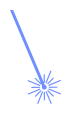
Znakowarki laserowe Datalogic są obsługiwane przez dedykowane oprogramowanie Lighter. Program ten to zaawansowane narzędzie sprawiające, sprawiające, że możliwości znakowarki stają się ogromne.
Program Lighter pozwala na:
- edycję grafiki
- nadawanie oddzielnych parametrów znakowania dla każdego obiektu
- automatyczne projektowanie kodów kreskowych , datamtrix, QR i wielu innych
- możliwość znakowania pod różnymi kątami, wypełnienia obiektów z różną gęstością linii
- możliwość znakowania pracy w 3 przejściach przy różnych parametrach ( idealne do grawerowania stempli z mosiądzu)
- przewidywanie czasu realizacji projektu
- optymalizacja kierunków znakowania w celu przyspieszenia wykonania danej pracy
- sposoby wypełnienia obiektów: pojedyncza linia, linie skrzyżowane, potrójne linie, wyspowe, rastrowe
- automatyczne liczniki ( możliwość dodawanie zmiennych do projektu)
- łatwa możliwość tworzenia własnej bazy parametrów pracy dla określonych materiałów
- obsługa plików: HPGL, PLT, DXF, DWG, BMP, JPG, TIF, GIF, PNG
- oprogramowanie jest w Polskiej wersji językowej.
Przy wyborze znakowarki laserowej należy przede wszystkim sprecyzować swoje potrzeby.
Jeśli planujemy zająć się głównie znakowaniem długopisów i gadżetów reklamowych i nie posiadamy dużego budżetu najlepszy będzie model Ulyxe 6W (DPSS, laser pompowany diodą) , który jest idealnym narzędziem dla początkujących. Laser ten idealnie nadaje się do znakowania aluminium anodowanego ( czyli wszelkiego rodzaje długopisy typu cosmo itp, pendrivy, tabliczki znamionowe), świetnie radzi sobie z różnego rodzaju tworzywami ma też możliwość znakowania stali.
Jeśli chcielibyśmy znakować większe nakłady w metalach ale też zależy nam na tworzywach i aluminium anodowanym polecamy modele V-lase (DPSS) o mocy 15 i 20W.
Lasery diodowe (DPSS) charakteryzują się dużą tolerancją na zmianę ogniskowej, oraz doskonałą jakością znakowania metali anodowanych, lakierowanych i tworzyw sztucznych.
Do zastosowań typowo grawerskich (stemple w mosiądzu, głęboki grawer w metalach) , duże ilości gadżetów ze stali najlepszy będzie laser fibrowy. Dla agencji reklamowych wystarczy 10 lub 20W , dla firm grawerskich i przemysłowych 30 lub 50W.
Dla firm , które specjalizują się w grawerowaniu CO2 w materiałach takich jak drewno, skóra, guma, korek, papier - proponujemy superszybką i trwałą znakowarkę CO2 EOX o mocy 10 lub 30W.
Dla wszystkich tworzyw bez domieszek koniecznie będzie zastosowanie lasera, o krótkiej długości fali czyli laser zielony (532 nm) lub UV (355 nm).
Więcej informacji u naszych handlowców ---> Ten adres pocztowy jest chroniony przed spamowaniem. Aby go zobaczyć, konieczne jest włączenie w przeglądarce obsługi JavaScript., tel: 22 243 35 71
Kod kreskowy, kod paskowy (ang. barcode) – graficzna reprezentacja informacji poprzez kombinację ciemnych i jasnych elementów, ustaloną według symboliki (reguł opisujących budowę kodu, np. jego wymiary, zbiór kodowanych znaków, algorytm obliczania cyfry kontrolnej i inne) danego kodu. Kod kreskowy przeznaczony jest dla czytników elektronicznych. Ma na celu umożliwienie automatycznego odczytywania informacji. Głównym zastosowaniem kodu kreskowego jest automatyczna identyfikacja produktów w szeroko pojętej logistyce. (źródło. Wikipedia)
Znakowarki laserowe Datalogic serii Ulyxe i Arex dedykowane są do znakowania wszelkiego rodzaju kodów kreskowych, datamatrix, QR itp. Oprogramowanie Lighter pozwala na generowanie większości rodzajów kodów używanych na świecie. Specjalnie funkcje , pozwalające na wcześniejsze matowienie materiału przed naniesieniem kodu, automatyzację generowania kodów, wbudowane liczniki (wewnętrzne i globalne), pozwalają na zastosowanie naszych urządzeń wszędzie tam gdzie jest potrzeba szybkiego kodowania produktów.
Plotery laserowe firmy LTT współpracują z ogólnie dostępnymi programami graficznymi. Kompatybilny jest zarówno najczęściej używany Corel Draw, ale również AutoCAD czy też Adobe Ilustrator. Sterownik instalowany w systemie pozwala na sprawne wysyłanie gotowych projektów bezpośrednio do lasera przez kliknięcie polecenia „Drukuj”.
Zalecamy zakup kompresora wspomagania powietrzem. Kompresor stosowany przy ploterach laserowych CO2 jest niezbędny podczas cięcia materiałów typu sklejka, pleksi, laminat itp. Powietrze nadmuchiwane w trakcie cięcia na obrabiany materiał nie dopuszcza do jego zapalenia, oraz wydmuchuje powstające zanieczyszczenia podczas tego procesu.
W niektórych ploterach kompresor dodatkowo nadmuchuje powietrze na optykę zainstalowaną w urządzeniu zabezpieczając przed nadmiernym gromadzeniem się brudu na lusterkach i soczewce.
W przypadku ploterów LTT kompresor wspomagania powietrzem jest dodawany do każdego zakupionego urządzenia.
Zastanawiając się na zakupem plotera laserowego musimy odpowiedzieć sobie na kilka podstawowych pytań:
1. Jak duże przedmioty będę ciąć/grawerować na laserze?
2. Jakie ilości grawerowanych przedmiotów chciałabym/chciałbym wykonywać dziennie?
3. Jak grube materiały chciałabym/chciałbym ciąć na laserze?
Plotery laserowe najczęściej dzielimy pod względem wielkości pola roboczego oraz mocy zainstalowanej tuby laserowej. Jeżeli nasza przygoda z laserem dopiero się zaczyna i nie mamy sprecyzowanych dokładnie odpowiedzi na powyższe pytania najlepszym rozwiązaniem będą modele o polach roboczych rzędu 450x310mm (LTT V2000) lub 660x495mm (ILS-3 NM) wyposażone w 30W głowice laserowe. Pozwolą one na wykonywanie praktycznie wszystkich standardowych prac w agencjach reklamowych i nie tylko przy jednoczesnym zachowaniu bardzo dobrego stosunku jakości do ceny. Posiadając już podobny laser lub plany pracy w materiałach o większych gabarytach oraz grubości optymalnym rozwiązaniem będą pola robocze rzędu 500x700mm (I.laser 3000) lub 1000x600mm (I.laser 4000) oraz głowice laserowe o mocy 60W, 80W lub 100W.
Plotery Laserowe firmy Laser Tools and Technics Corp (w skrócie LTT) wyposażone są w głowice (tuby) laserowe takich firm jak Synrad oraz Coherent. Są to najwyższej jakości głowice laserowe metalowe produkowane przez uznane firmy pochodzące ze Stanów Zjednoczonych. Posiadają wieloletnie doświadczenie w produkcji głowic laserowych szeroko stosowanych na całym świecie w różnego typu urządzeniach laserowych. Dzięki trwałości (20 000 roboczogodzin), możliwości ponownej regeneracji (uzupełnienia gazu CO2), a także jakości wiązki laserowej jaką oferują firma LTT od początku swojej działalności (1987) stosuje je w swoich ploterach laserowych CO2. Dzięki wspomaganiu dodatkowym wyłącznikiem tuby laserowej stosowanym w laserach firmy LTT oraz specjalnej obudowie, która zapewnia doskonałą cyrkulację powietrza plotery CO2 firmy LTT mogą pracować bezawaryjnie przez wiele lat.
Przyczyn niedocinania może być kilka:
- materiał w tym miejscu może być uniesiony, pofałdowany itp. Uniesienie się materiału powoduje rozogniskowanie wiązki laserowej. Zalecamy równomierne rozłożenie materiału, a jeśli nie jest to możliwe – zmniejszenie prędkości cięcia.
- stół roboczy nie jest wypoziomowany prawidłowo. Sprawdź czy we wszystkich miejscach jest taka sama odległość od soczewki.
- rozkalibrowany układ optyczny plotera
Procedurę kalibracji można przeprowadzić we własnym zakresie po zapoznaniu się z instrukcją wideo zamieszczoną na naszym kanale You Tube:
https://www.youtube.com/watch?v=d9Yg1plZda8&feature=youtu.be
Sprawdź:
- czy w sterowniku plotera wybrana jest rozdzielczość minimum 500DPI
- czy w sterowniku plotera ustawiony jest typ grawerowania Wygładzony/Fine
- czy układ optyczny (lusterka i soczewka) nie jest zabrudzony lub zużyty – zmatowione lusterka, nieusuwalne zabrudzenia na soczewce
- czy układ optyczny jest przykręcony prawidłowo tzn. nie ma luzów powodujących drgania
- czy rolki karetki nie są zużyte bądź poluzowane
Instalacja serownika.
Zainstaluj sterownik.
Ta instrukcja przeprowadzi Cię przez kolejne kroki instalacji sterownika LTT.
Proszę upewnij się, że masz zgodę administratora na wykonywanie tej operacji na komputerze i nie podłączaj swojego lasera LTT do komputera zanim nie zainstalujesz sterownika!
1. Włóż dostarczony z laserem dysk CD do napędu komputera CD/DVD.
2. Przejdź do okna [URZĄDZENIA I DRUKARKI] i kliknij polecenie [Dodaj drukarkę].
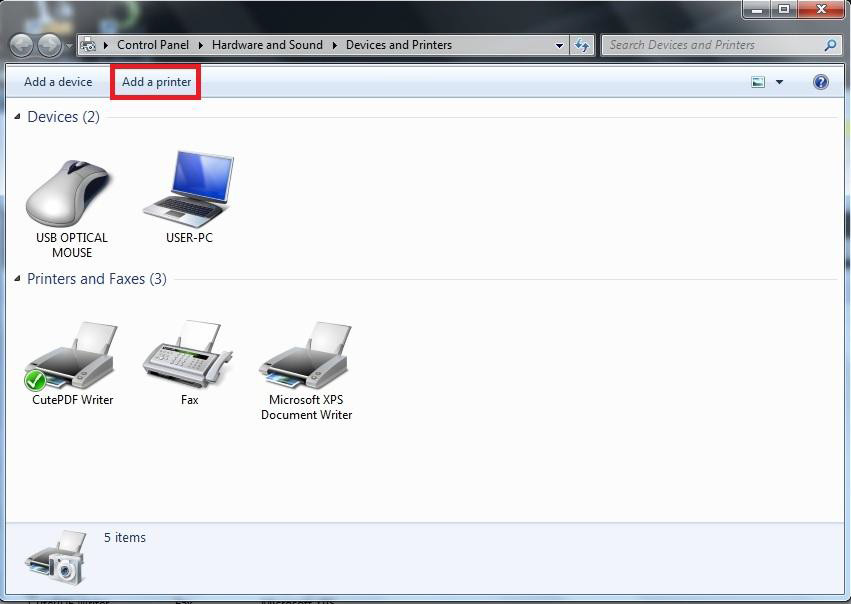
3. Zaznacz [Dodaj drukarkę lokalną] i kliknij [Następne].
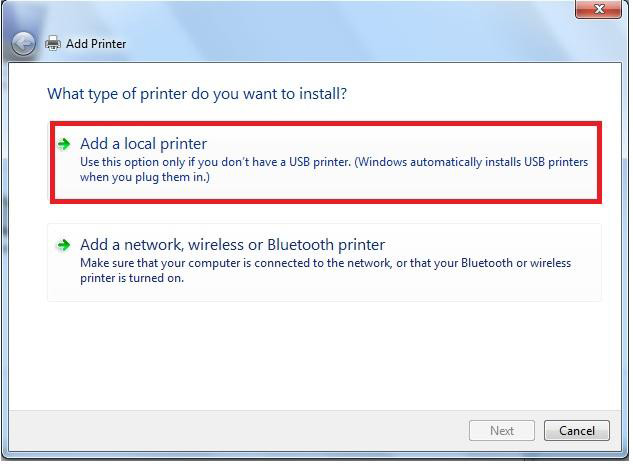
4. Wybierz [Użyj istniejącego portu USB], I wybierz [USB00* (wirtualny port USB)] i kliknij [Następna].
(Port * będzie używany do łączności USB prze Twój laser LTT).
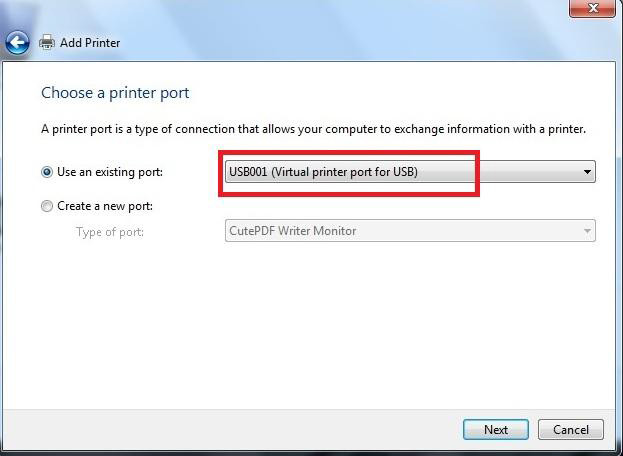
5. Wybierz polecenie [Z dysku...]
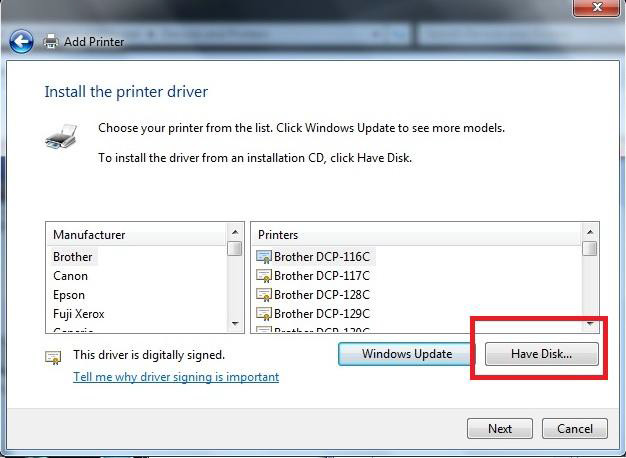
6. Kliknij [Z dysku…]
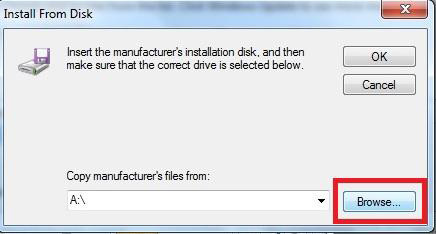
7. Wybierz plik *.inf
Odszukaj plik [*.inf] znajdujący się na płycie CD bądź wskaż inną lokalizację pliku w katalogu z sterownikami LTT, które posiadasz.
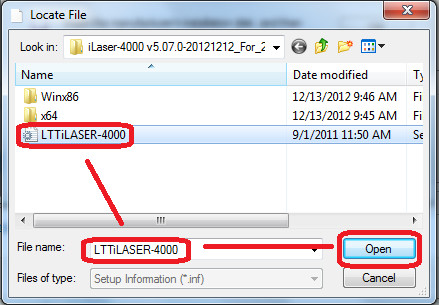
8. Kliknij [Następne] .
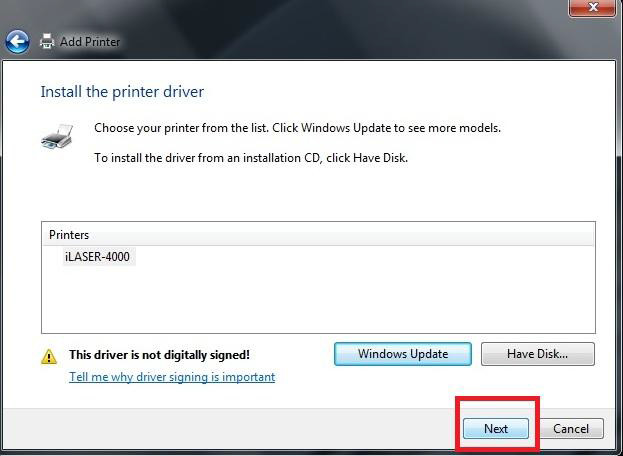
9. Wybierz nazwę swojego lasera widoczną później w systemie, lub pozostaw nazwę domyślną i kliknij [Następne].
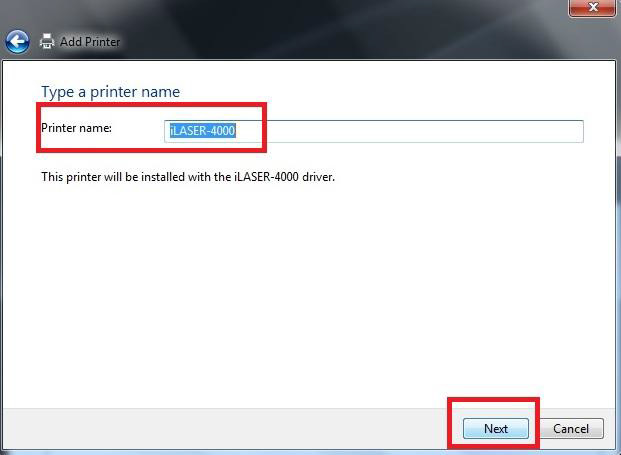
10. Kliknij [Mimo to kontynuuj], aby przejść do następnego kroku instalacji.
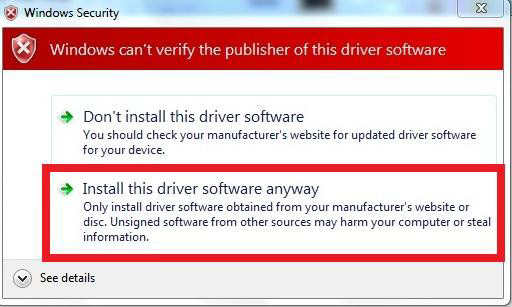
11. Kliknij [Następne].
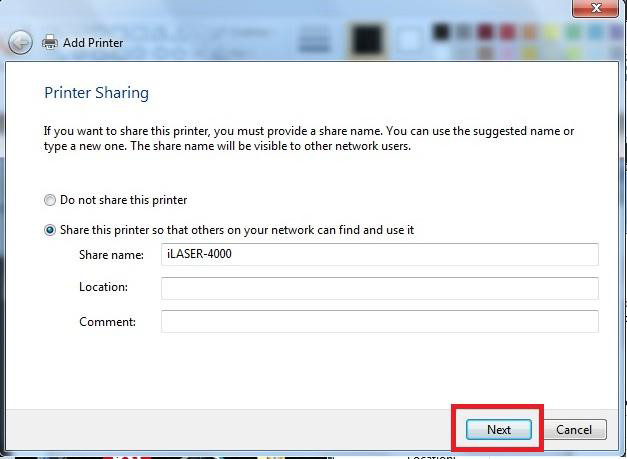
12. Kliknij [Zakończ]
Jeśli chcesz żeby laser był Twoją domyślną drukarką zaznacz opcję [Ustaw jako drukarkę domyślną], lub odznacz tą opcję. Jeżeli nie posiadasz w systemie innej aktywnej drukarki laser automatycznie stanie się drukarką domyślną.
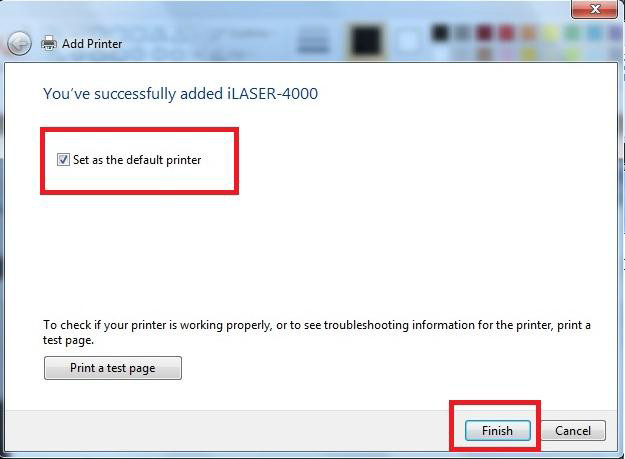
13. Kliknij prawym przyciskiem ikonę Twojego lasera I wybierz [Preferencje Drukowania]. Kliknij [version], i w ten sposób sprawdź wersję aktualnego sterownika.
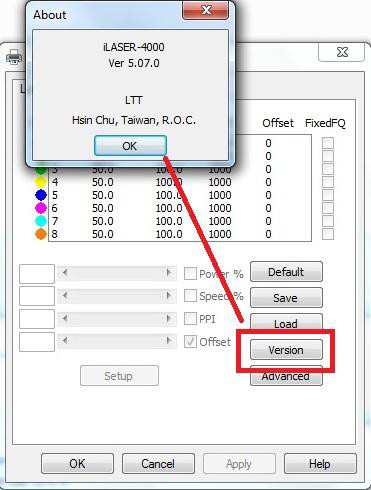
Dezinstalacja sterownika.
1. Przejdź do okna [Drukarki i urządzenia].
2. Zaznacz swój laser, a następnie kliknij [Usuń urządzenie].
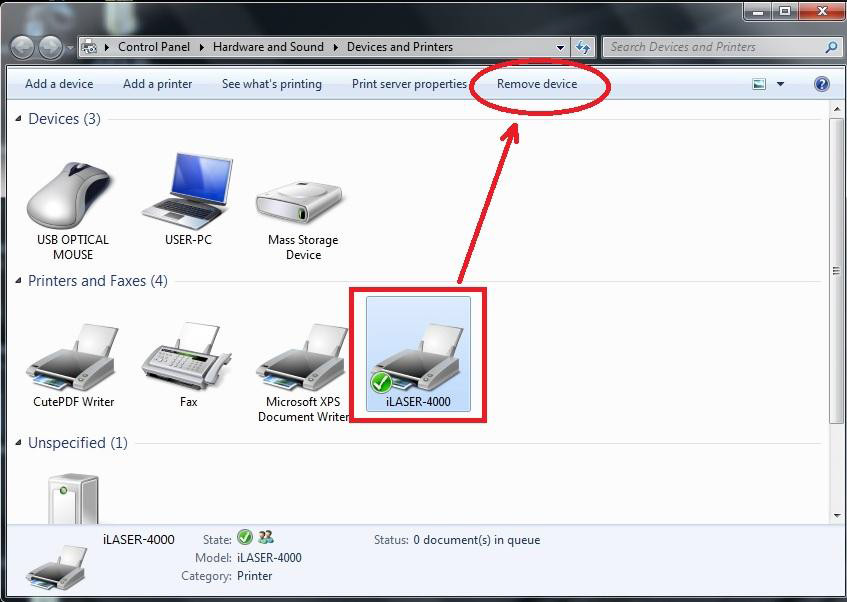
3. Wybierz przycisk [Tak] żeby usunąć drukarkę.
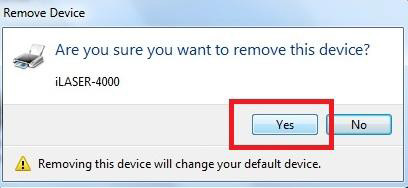
4. Po usunięciu drukarki kliknij jeden raz lewym przyciskiem myszy ikonę dowolnej drukarki I wybierz [Właściwości serwera wydruku].
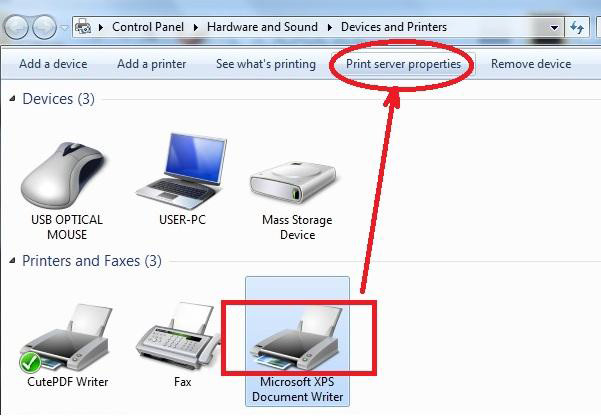
5. Wybierz zakładkę [Serowniki] i zaznacz sterownik lasera, który chcesz usunąć. Następnie wybierz polecenie [Usuń].
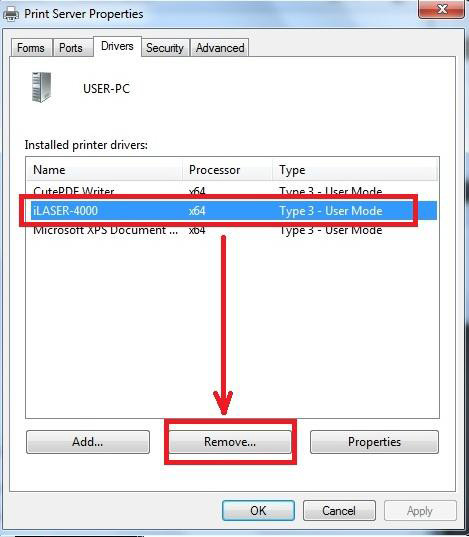
6. Zaznacz [Usuń sterownik i pakiet sterowników].
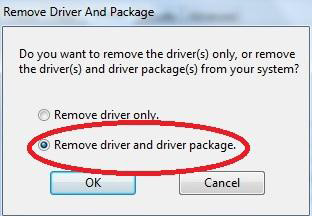
7. Wybierz [Tak], aby potwierdzić wybór.
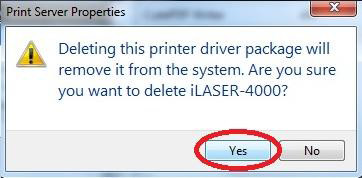
8. Wybierz [Usuń], aby kontynuować.
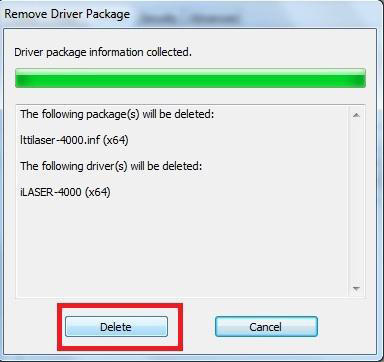
9. Wybierz [Zakończ], aby zakończyć proces dezinstalacji.
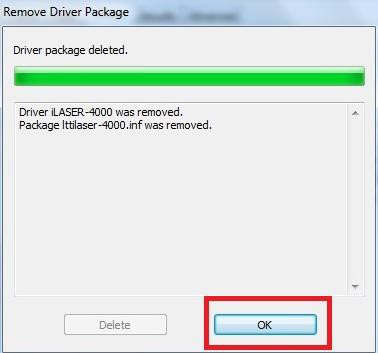
10. Zamknij okno [Urządzenia I drukarki].
11. Otwórz [Mój komputer]›[ dysk c:]›[LTT], i usuń znajdujące się tam pliki.
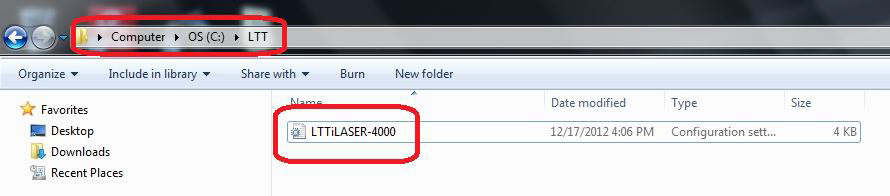
Zawsze postępuj zgodnie z opisanymi powyżej krokami, jeżeli chcesz zainstalować po raz pierwszy lub zainstalować ponownie swój laser LTT. W przypadku problemów z polaczeniem pojawiających się bezpośrednio po zainstalowaniu lasera, bądź późniejszych problemów z łącznością postępuj wg instrukcji „Nierozpoznane urządzenie USB” lub „Błąd wydruku”.
1. Problemy – “Nierozpoznane urządzenie USB” lub “Błąd wydruku".
Problem występujący, kiedy wysyłasz przygotowany projekt do lasera, który jednak go nie otrzymuje (brak charakterystycznego dźwięku przyjęcia danych i zapisania w pamięci lasera).
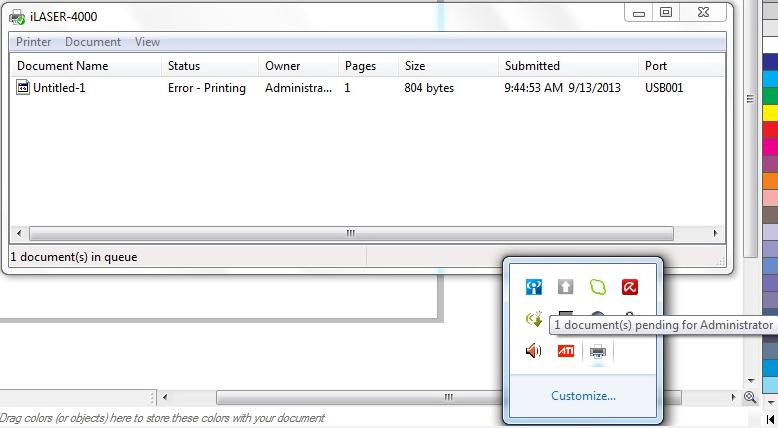
1. Po pierwsze upewnij się, Twój laser widziany w systemie, jako drukarka nie pracuje w trybie Offline <Użyj drukarki w trybie Offline> (brak zaznaczenia przy tej opcji)
Przejdź do “Start” -> "Urządzenia i drukarki" i dwukrotnie kliknij ikonę swojego lasera.
W otwartym oknie rozwiń listę poleceń“Plik”, a następnie odznacz tryb pracy “Użyj drukarki w trybie Offline”.
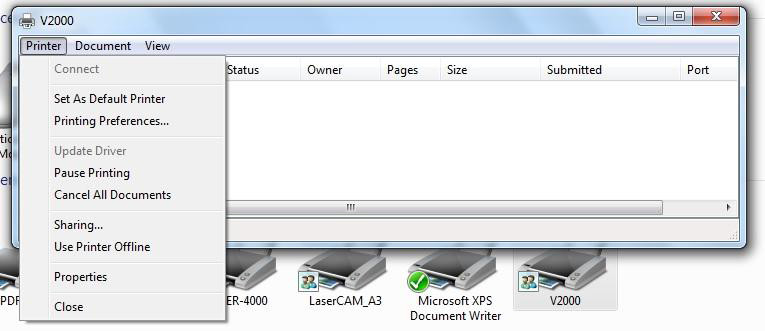
Wskazówka.
Jeżeli kabel USB jest prawidłowy podłączony do odpowiedniego portu w Twoim komputerze, a Twój laser LTT (drukarka) nie pracuje w trybie “Offline” jego ikona będzie wyświetlana jako aktywna (jak na poniższej ilustracji).
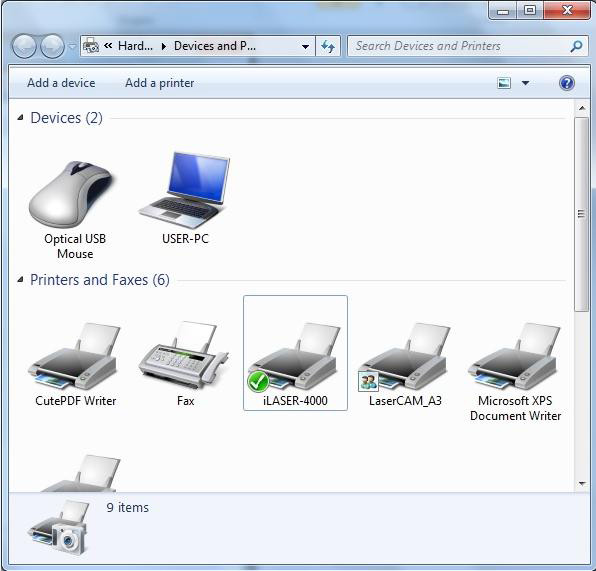
Jeżeli kabel USB będzie podłączony do niewłaściwego portu USB w komputerze, lub laser (drukarka) będzie pracowała w trybie „Offline” jej ikona będzie wyświetlana jako nieaktywna (ilustracja poniżej).
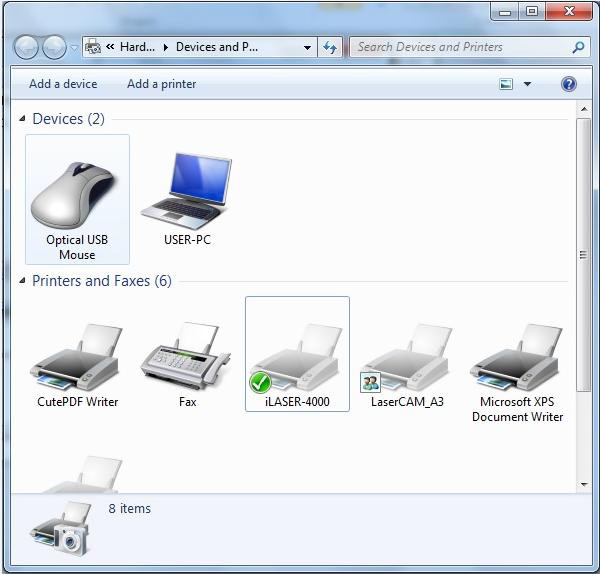
2. Możesz sprawdzić czy komputer rozpoznaje Twój laser. W tym celu przejdź do:Kliknij prawym przyciskiem myszy na <Komputer> i wybierz <Właściwości>\<Menadżer Urzadzeń> <Kontrolery uniwersalnej magistrali szeregowej>.
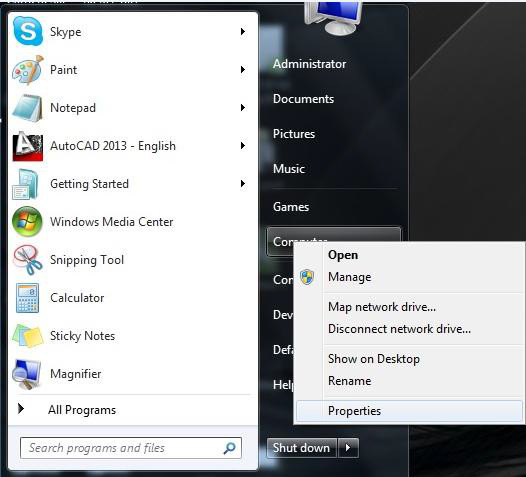
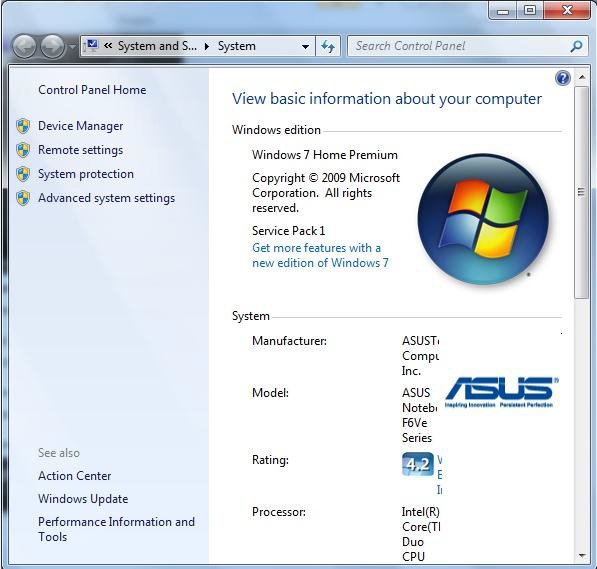
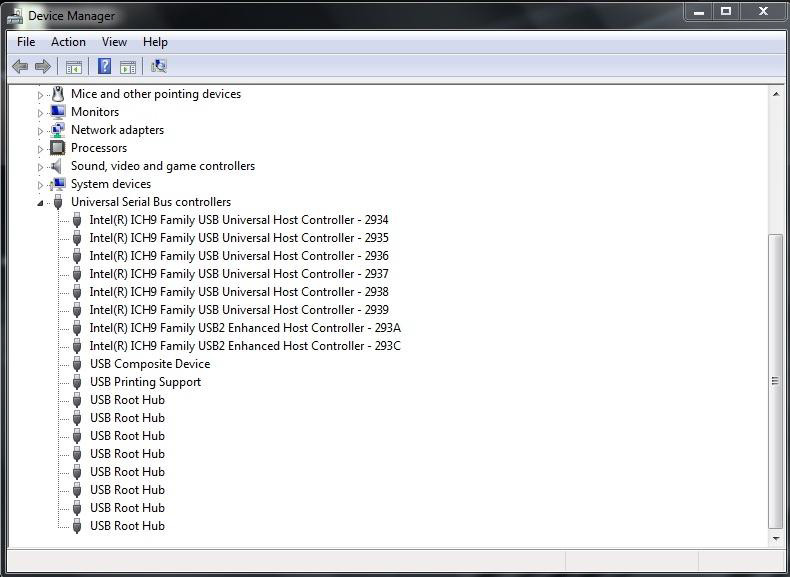
Jeżeli po rozwinięciu listy kontrolerów uniwersalnej magistrali szeregowej zaważysz przy którymś z nich komunikat „Nieznane urządzenie” wykonaj opisane poniżej czynności.
Zmień nr wirtualnego portu USB przypisanego do Twojego lasera LTT. W tym celu przejdź do okna "Urządzenia I Drukarki" I kliknij dwukrotnie lewym przyciskiem myszy na ikonę Twojego lasera LTT. Następnie w otwartym oknie przejdź do <Właściwości>/ <Porty>, wybierz inny niż obecnie używany port USB00* i zatwierdź zmiany. Jeżeli problem nadal występuje wykonaj jeszcze raz wszystkie opisane kroki wybierając w ostatnim z nich inny niż dotychczas wirtualny prot USB.
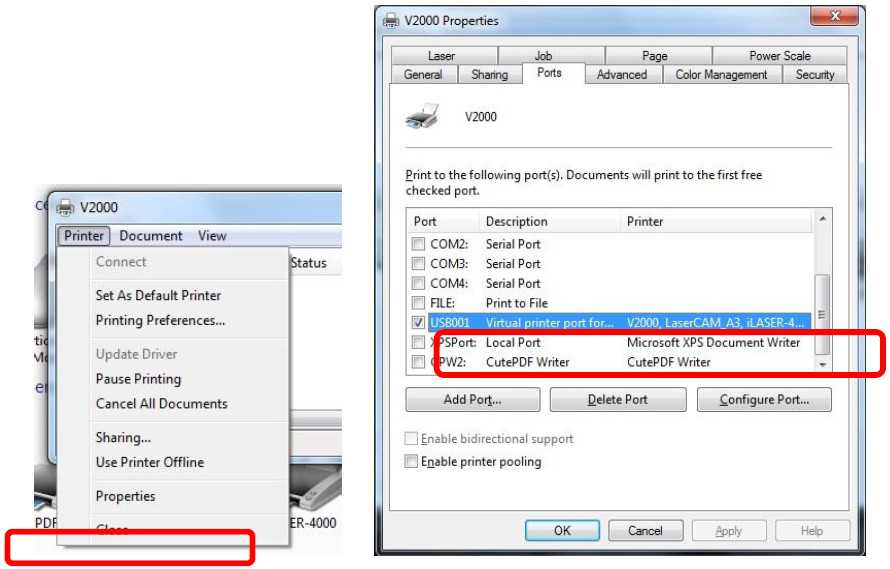
Możesz również zmienić położenie kabla USB w portach USB komputera. W tym celu wyłącz laser i kabel USB umieść w innym wolnym porcie komputera. Następnie włącz laser i sprawdź poprawność jego działania.
Jeżeli problem z komunikacją występuje w dalszym ciągu skontaktuj się z serwisem Fastcom Systemy Laserowe zgłaszając ten fakt wysyłając e-mail z dokładnym opisem problemu na adres Ten adres pocztowy jest chroniony przed spamowaniem. Aby go zobaczyć, konieczne jest włączenie w przeglądarce obsługi JavaScript.
1. Przy wyłączonym ploterze (stół opuszczony maksymalnie do dołu, plaster miodu zdjęty)
należy ustawić przystawkę względem otworów mocujących ją do stołu
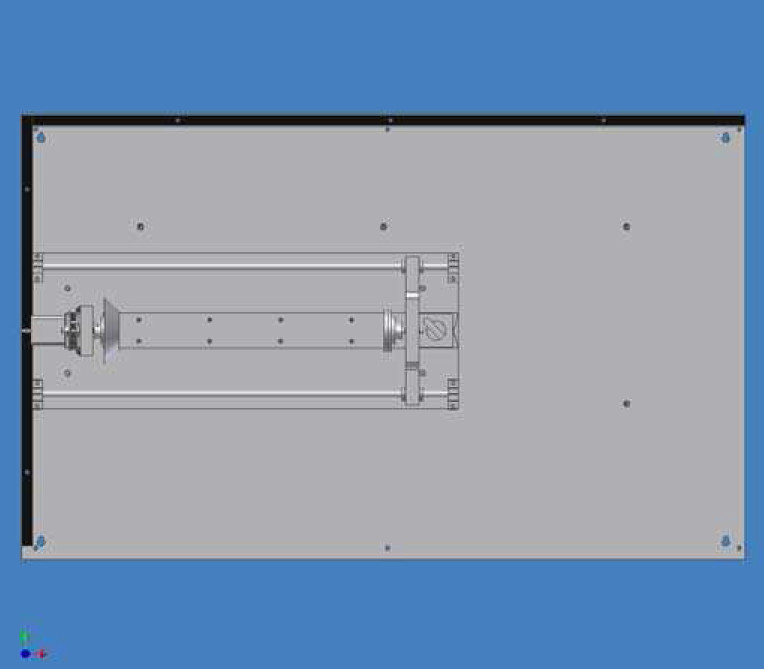
2. Przykręcić przystawkę dołączonymi śrubami, wkręcić wtyczkę

3. Zamontować element cylindryczny np. kubek , następnie włączyć ploter

4. Zogniskować element do grawerowania

5. Przygotować projekt na arkuszu odwzorującym wielkość stołu roboczego (ILS3-660x495mm;
V2000 450x310mm). Projekt należy tak ustawić, korzystając z miarki umieszczonej na
przystawce, aby karetka nie uderzała w elementy przystawki obrotowej.
W przypadku plotera ILS3 puste pole w osi X wynosi 0-130 mm
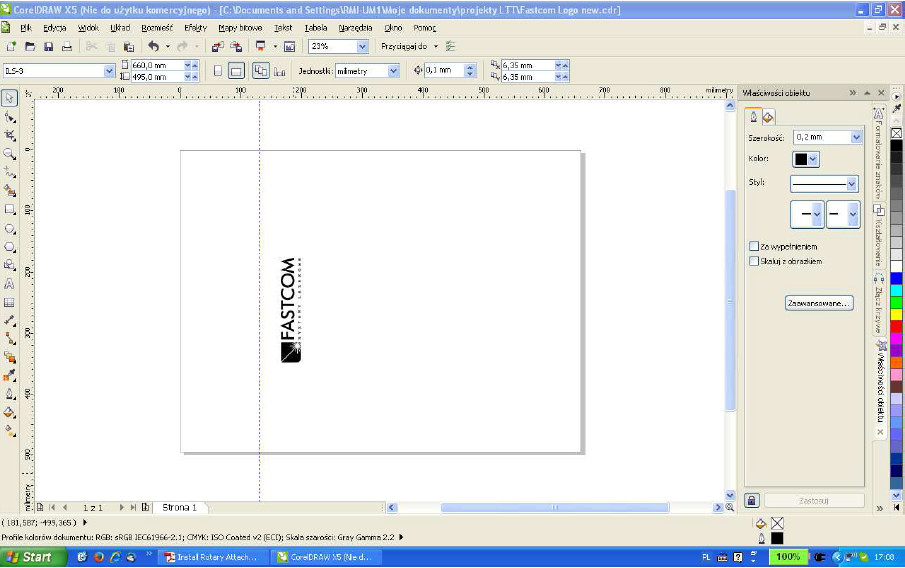
6. Zaznaczyć projekt, uruchomić sterownik plotera
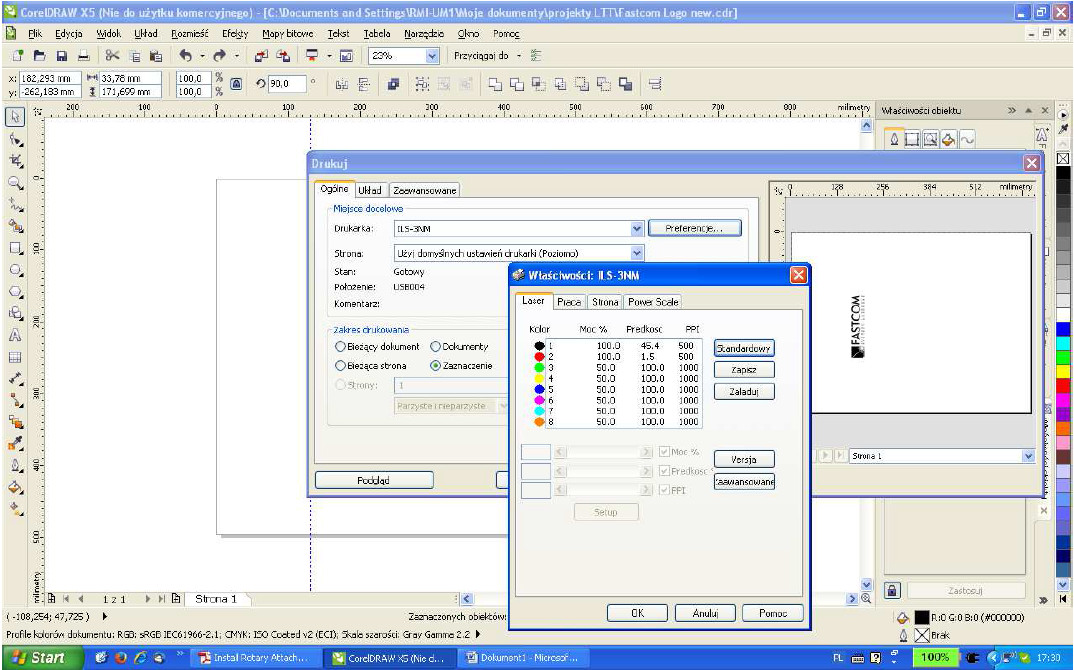
7. Ustawić parametry pracy (moc, prędkość, PPI), wybrać w zakładce Praca - Rozdzielczość
1000DPI, w zakładce Strona uaktywnić Ustawienia Materiału
Zaznaczyć opcję AutoShift
Wpisać średnicę zamontowanego elementu na przystawce
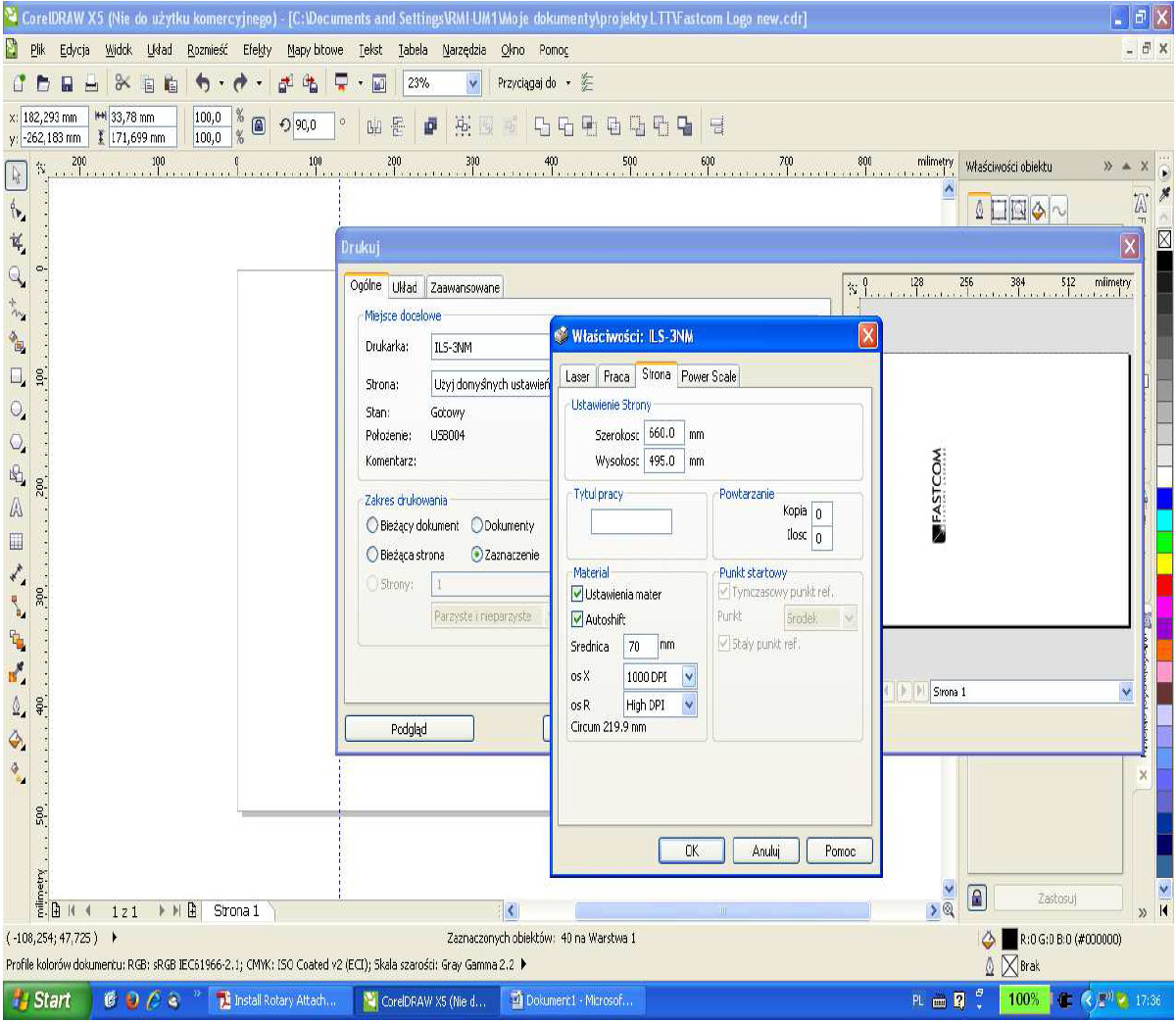
8. Wysłać projekt do plotera, uruchomić grawerowanie
Systemy filtrujące firmy BOFA służą do filtrowania powietrza pochodzącego z urządzeń laserowych, drukujących, lutowniczych, spawających, stomatologicznych, kosmetycznych, etc. Zatrzymują one szkodliwe dla zdrowia substancje, dzięki czemu praca z urządzeniami laserowymi, drukującymi itp. jest bezpieczna zarówno dla obsługujących je ludzi jaki i dla środowiska naturalnego. Ważą funkcją jest również usuwanie nieprzyjemnych zapachów powstających podczas obróbki materiałów, aby codzienna praca nie stawała się uciążliwa dla damych pracowników, ale także osób mieszkających w bezpośrednim sąsiedztwie firmy.
Fastcom Systemy Laserowe
ul. Bogatki 10A, 02-837 Warszawa
woj. Mazowieckie
NIP: 5213629730
Regon: 146081985
|
Sprzedaż urządzeń: |
+48 22 243 35 71 |
|
Serwis i materiały grawerskie: |
+48 22 487 96 41 |